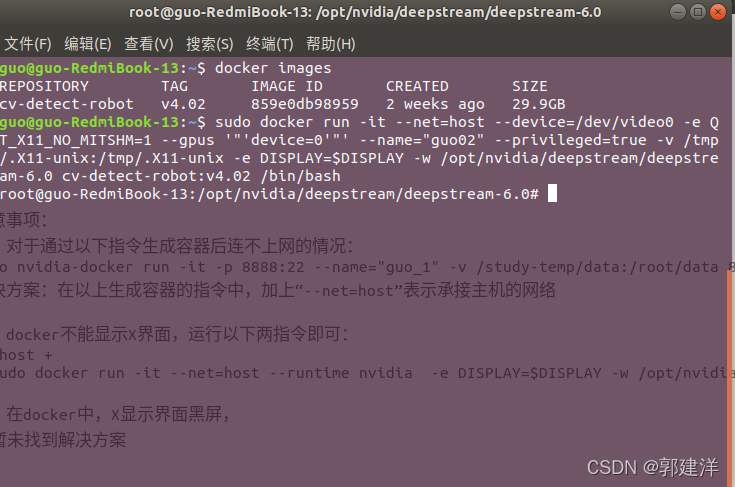-
Notifications
You must be signed in to change notification settings - Fork 133
CDR x86 docker镜像使用及测试教程
(备注):强烈推荐使用docker pull拉取镜像,有问题可联系微信群主(17370042325),x_86版本的镜像需配合安培(Ampere)架构NVIDIA显卡使用(30系列显卡均属安培架构),需先在x_86宿主机上安装显卡驱动。
- 链接:
http://112.74.111.51:1212/down/Dcyn8UvJ81Lg提取码:Z78Din,如下图:
(备注):在镜像导入docker前,需在ubuntu_x86平台安装docker和nvidia-docker2,可参考如下链接:
ubuntu安装docker
ubuntu安装nvidia-docker2
-
在镜像文件所在目录下,右键打开终端命令行
-
运行docker镜像加载命令(大致需5分钟左右加载完成):
docker load -i CDR-v4.0.tar
-(备注): 若使用docker pull拉取的镜像,以上步骤省略!!!
- 加载完成后可通过在终端输入
docker images查看已加载的镜像,如下图:
- 加载完成后可通过在终端输入
-
在终端输入以下命令创建CDR-x86容器:
- 命令如下:
sudo docker run -it --net=host --device=/dev/video0 -e QT_X11_NO_MITSHM=1 --gpus '"'device=0'"' --name="guo02" --privileged=true -v /tmp/.X11-unix:/tmp/.X11-unix -e DISPLAY=$DISPLAY -w /opt/nvidia/deepstream/deepstream-6.0 cv-detect-robot:v4.02 /bin/bash
-
指令解释:
--net=host -----------------------------生成的容器与宿主机使用同一网络
--device=/dev/video0 ---------------
video0表示摄像头ID,指将宿主机摄像头接入容器(需在宿主机上插上USB摄像头)QT_X11_NO_MITSHM=1 ------------容器图形化界面设置
--gpus '"'device=0'"' -----------------指定容器所使用的gpu
--name="guo02 " ----------------------自定义容器名称
guo18--privileged=true ----------------------使容器内的root拥有真正的root权限
-v /tmp/.X11-unix:/tmp/.X11-unix --------------- 容器图形化界面设置
-e DISPLAY=$DISPLAY ---------------容器图形化界面设置
-w /opt/nvidia/deepstream/deepstream-6.0 ---------- 刚进入容器时所在的目录
cv-detect-robot:v4.02 ----------------
cv-detect-robot为镜像仓库名称,v4.02为镜像标签(tag)/bin/bash --------------------------------启动容器后启动bash(docker后台必须运行一个进程,否则容器就会退出)
-
运行以上指令后可从终端进入容器。如下图所示:
-
在vscode官方网站下载amd64版本
-
通过以下命令安装vscode(在安装包所在目录下打开终端):
sudo dpkg -i code_1.62.3-1637137107_amd64.deb
安装完成后,在应用程序中可看到
vscode图标 -
打开
vscode,并在扩展栏里面安装docker和remote-container插件,安装成功后重启vscode,进入docker图标,可在容器(containers)目录栏查看到步骤2中建立的容器cv-detect-robot:v4.02,光标移至该处并点击右键进入Attach Visual Studio Code后(会自动新建一窗口),便可远程连接该容器(container)。
(注意):deepstream_test7文件夹在以下路径:
~/opt/nvidia/deepstream/sources/deepstream_python_apps/deepstream_test7/
-
运行如下命令,测试视频文件检测功能:
python3 deepstream-test_7_file.py /opt/nvidia/deepstream/deepstream-6.0/samples/streams/sample_qHD.mp4
-
运行如下命令,测试usb摄像头实时检测功能:
python3 deepstream-test_7_cam.py /dev/video0
-
运行如下命令,测试rtsp流实时检测功能:
python3 deepstream-test_7_rtsp_osd.py rtsp://admin:ak123456@192.168.0.123:554/ch1/main/av_stream
-
以上三种检测模式都配置了跟踪器(默认为
deepsort跟踪器),检测框右上角显示跟踪ID号, 可通过共享内存(internal_memory.txt)方式获得跟踪ID及跟踪目标的像素坐标.读取共享内存内部动态数据方式有三种:rostopic形式读取、python 接口读取,c++接口读取,下面对三种读取方式进行介绍。- rostopic 读取方式:
在三种检测模式其中一种运行的情况下,检测数据会动态写入
internal_memory.txt所指向的内存中,首先新建一终端运行roscore,再新建终端运行client_ros.py(完成内存数据读取和数据topic发布功能),最后新建一终端运rostopic echo /BoundingBoxes_tensor实时查看话题(topic)内容。 - python接口读取:
在三种检测模式其中一种运行的情况下,检测数据会动态写入
internal_memory.txt所指向的内存中,通过python直接循环读取内存动态数据的方式获取实时检测数据,运行client.py即可实现。 - c++接口读取方式:
在三种检测模式其中一种运行的情况下,检测数据会动态写入
internal_memory.txt所指向的内存中,通过cpp程序直接循环读取内存动态数据的方式获取实时检测数据,编译运行cpp_io文件夹下的test_7.cpp程序
- rostopic 读取方式:
在三种检测模式其中一种运行的情况下,检测数据会动态写入
(注意):deepstream-yolo5文件夹在以下路径:
~/opt/nvidia/deepstream/sources/deepstream_python_apps/deepstream-yolov5/
-
运行如下命令,测试视频文件检测功能:
python3 deepstream_yolov5_file.py file:///opt/nvidia/deepstream/deepstream-6.0/samples/streams/sample_qHD.h264
-
运行如下命令,测试usb摄像头实时检测功能:
python3 deepstream_yolov5_cam.py /dev/video0
-
运行如下命令,测试rtsp流实时检测功能:
python3 deepstream_yolov5_rtsp.py rtsp://admin:ak123456@192.168.0.123:554/ch1/main/av_stream
-
以上三种检测模式都配置了跟踪器(默认为
deepsort跟踪器),检测框右上角显示跟踪ID号, 可通过共享内存(internal_memory.txt)方式获得跟踪ID及跟踪目标的像素坐标.读取共享内存内部动态数据方式有三种:rostopic形式读取、python 接口读取,c++接口读取,下面对三种读取方式进行介绍。- rostopic 读取方式:
在三种检测模式其中一种运行的情况下,检测数据会动态写入
internal_memory.txt所指向的内存中,首先新建一终端运行roscore,再新建终端运行client_ros.py(完成内存数据读取和数据topic发布功能),最后新建一终端运rostopic echo /BoundingBoxes_tensor实时查看话题(topic)内容。 - python接口读取:
在三种检测模式其中一种运行的情况下,检测数据会动态写入
internal_memory.txt所指向的内存中,通过python直接循环读取内存动态数据的方式获取实时检测数据,运行client.py即可实现。 - c++接口读取方式:
在三种检测模式其中一种运行的情况下,检测数据会动态写入
internal_memory.txt所指向的内存中,通过cpp程序直接循环读取内存动态数据的方式获取实时检测数据,编译运行cpp_io文件夹下的testv5.cpp程序。
- rostopic 读取方式:
在三种检测模式其中一种运行的情况下,检测数据会动态写入
(注意):deepstream-yolox文件夹在以下路径:
~/opt/nvidia/deepstream/sources/deepstream_python_apps/deepstream-yolox/
-
运行如下命令,测试视频文件检测功能:
python3 deepstream_yolox_file.py file:///opt/nvidia/deepstream/deepstream-6.0/samples/streams/sample_qHD.h264
-
运行如下命令,测试usb摄像头实时检测功能:
python3 deepstream_yolox_cam.py /dev/video0
-
运行如下命令,测试rtsp流实时检测功能:
python3 deepstream_yolox_rtsp.py rtsp://admin:ak123456@192.168.0.123:554/ch1/main/av_stream
-
以上三种检测模式都配置了跟踪器(默认为
deepsort跟踪器),检测框右上角显示跟踪ID号, 可通过共享内存(internal_memory.txt)方式获得跟踪ID及跟踪目标的像素坐标.读取共享内存内部动态数据方式有三种:rostopic形式读取、python 接口读取,c++接口读取,下面对三种读取方式进行介绍。- rostopic 读取方式:
在三种检测模式其中一种运行的情况下,检测数据会动态写入
internal_memory.txt所指向的内存中,首先新建一终端运行roscore,再新建终端运行client_ros.py(完成内存数据读取和数据topic发布功能),最后新建一终端运rostopic echo /BoundingBoxes_tensor实时查看话题(topic)内容。 - python接口读取:
在三种检测模式其中一种运行的情况下,检测数据会动态写入
internal_memory.txt所指向的内存中,通过python直接循环读取内存动态数据的方式获取实时检测数据,运行client.py即可实现。 - c++接口读取方式:
在三种检测模式其中一种运行的情况下,检测数据会动态写入
internal_memory.txt所指向的内存中,通过cpp程序直接循环读取内存动态数据的方式获取实时检测数据,编译运行cpp_io文件夹下的yolox.cpp程序。
- rostopic 读取方式:
在三种检测模式其中一种运行的情况下,检测数据会动态写入